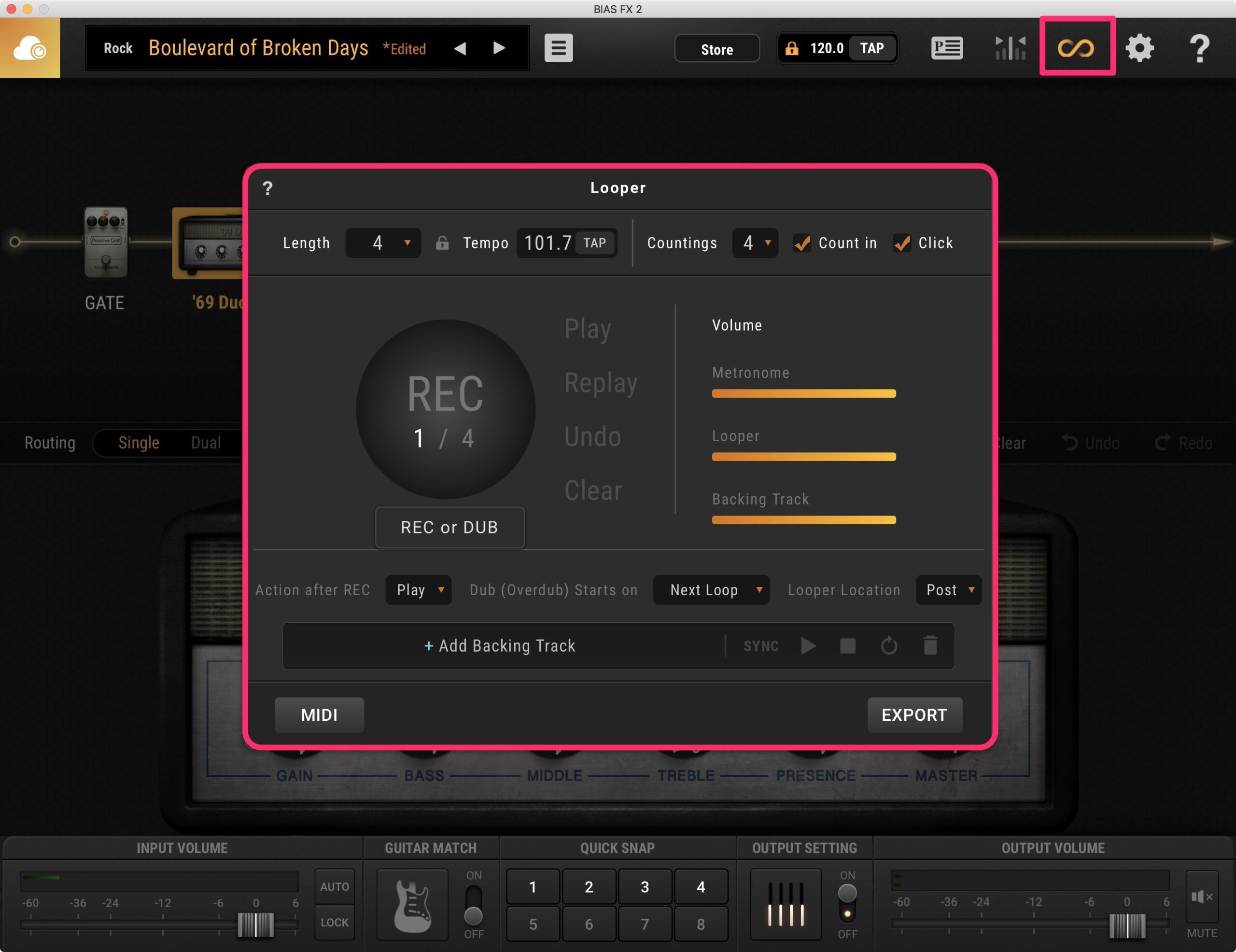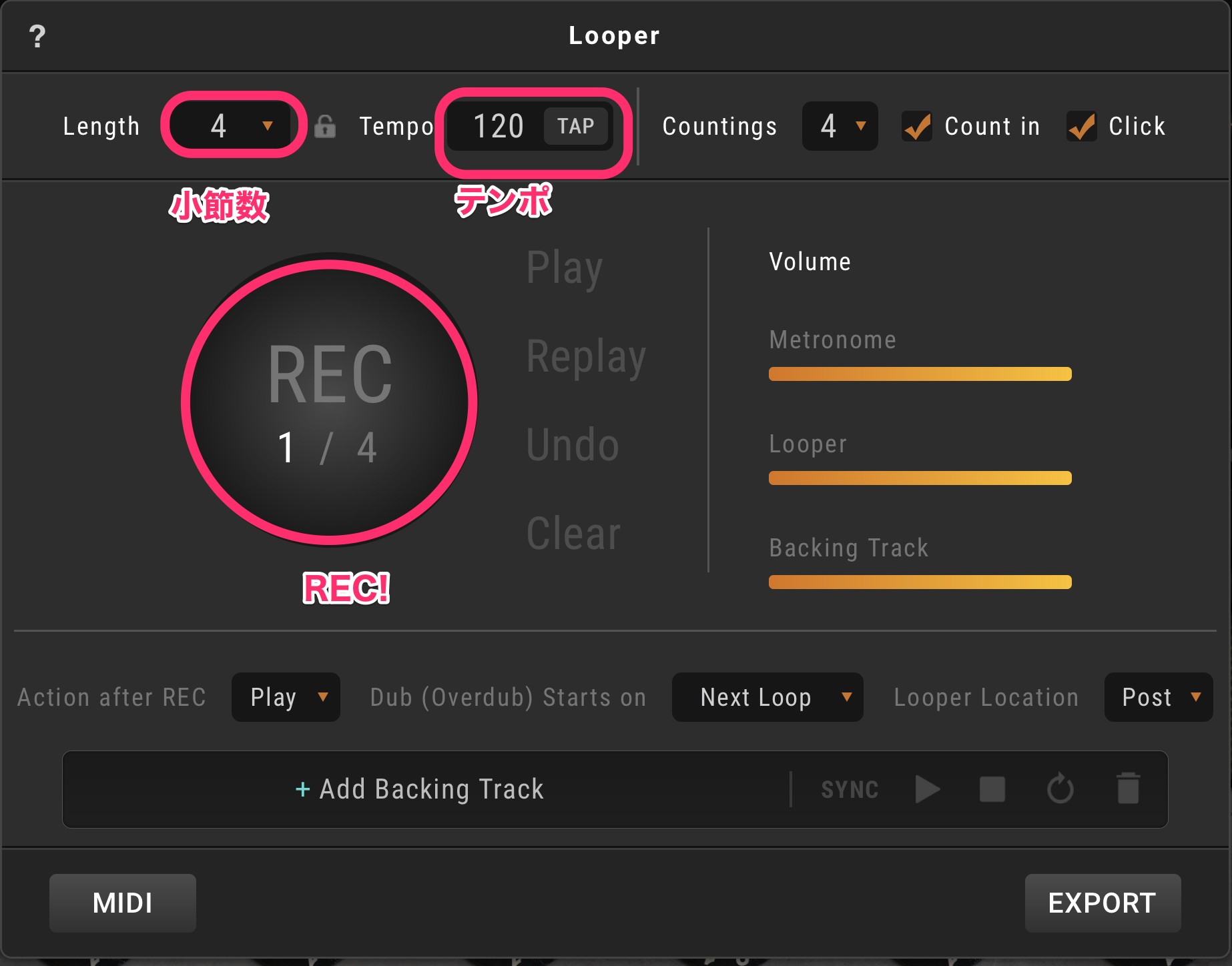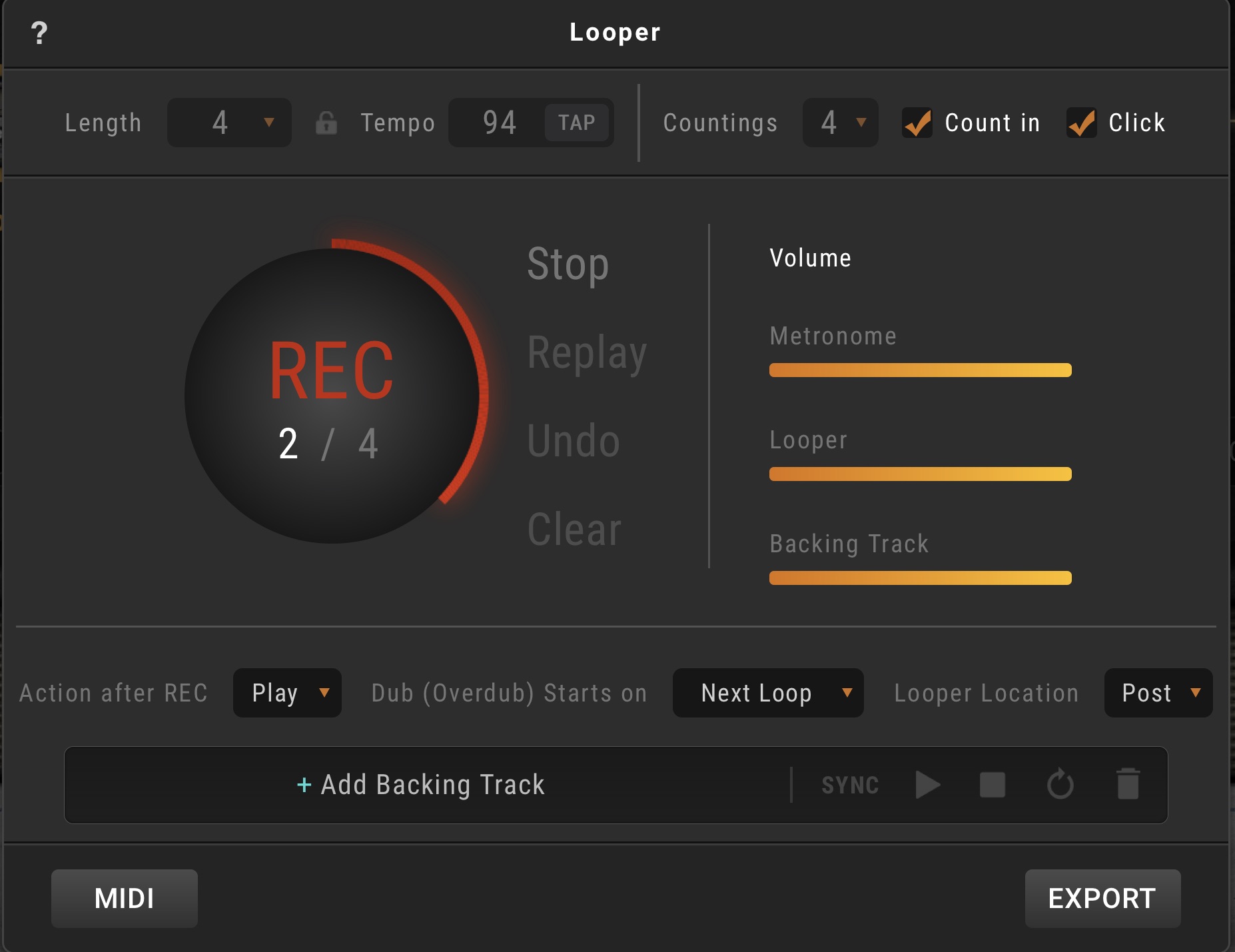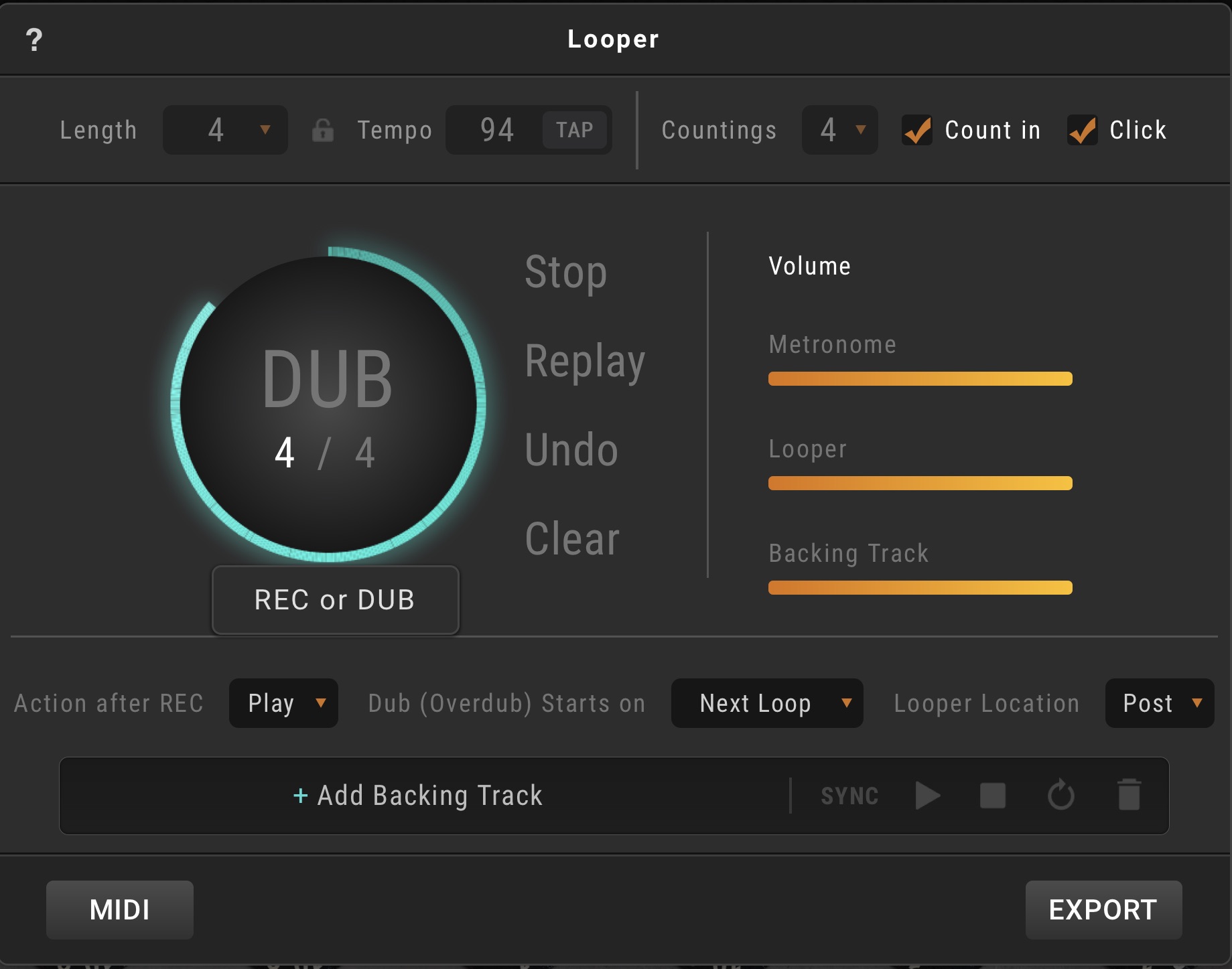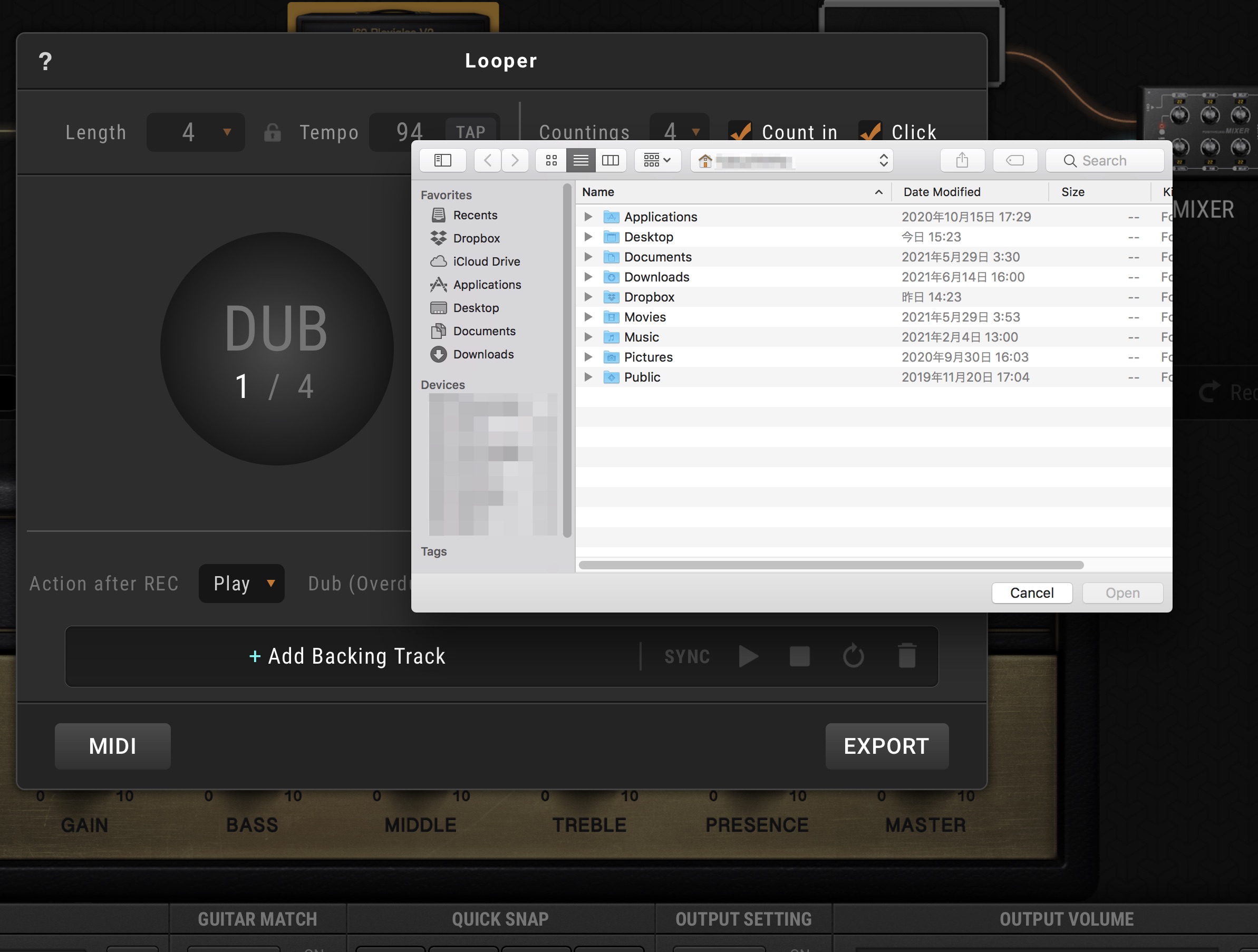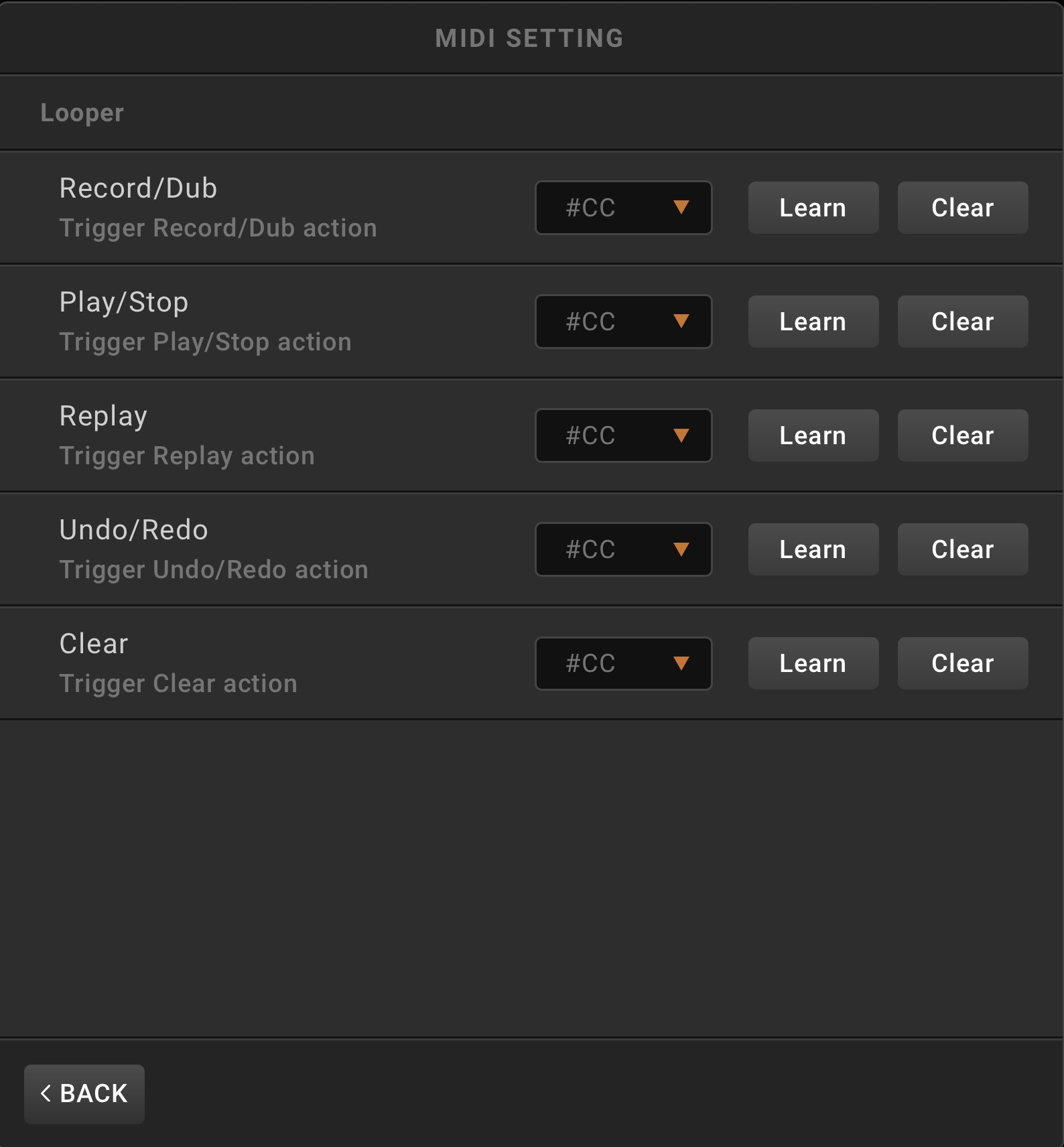UGM192 + BIAS FX 2編 vol.11
趣味でギターを演奏している友人がこのコラムを読んでくれていて、リアルなアンプ一筋だった彼がPCを中心とした環境に乗り換えることになり、その際にアンプシミュレーターをBIAS FX 2を導入したらしく質問の嵐が止みません。
彼はどうやら好きな曲をかけて一緒に演奏したいようです。
バッキングトラックを流す機能は表向きは無いようですね。
さて、どうしたものか。
ルーパーを使ってみようか
BIAS FX 2にはルーパーが搭載されています。ちょっとそれを覗いてみましょう。
右上にある“∞”マークをクリックするとルーパーが立ち上がります。
上段に小節の長さ、クリックの設定があり、中段はルーパーの操作とミキサーがあります。
下段に…“Add Backing Track”っていうのがあるじゃないですか!
これを使えばバッキングトラックを再生しながらの演奏もできそうですね。
ひとまずルーパーを使ってみましょう。
演奏する小節数とテンポを決め、 RECボタンを押すだけです。
RECボタンを押すと設定したカウント数の後に録音がスタートします。
録音が終わるとボタンの周囲が青くなり“DUB”と表示され、録音したデータを再生します。
再生しつつ重ねるフレーズを練習し、良い感じになったところで“DUB”ボタンをもう一度押すとループの頭に戻った時点で録音を始めます。
録音が終わるとまた再生に戻り…という感じでフレーズを重ねていくことができます。
BIAS FX 2の画面に戻って音色を切り替えることも当然可能です。
ギターをアコギに繋ぎ変えたり、することもOKですね。
今回は4小節でやってみましたが、もっと長いのでもいいでしょう。
バッキングトラックを使ってみる
下段にある“Add Backing Track”をクリックしてみましょう。
ファイルを選択することができそうなので、手元にあるバッキングトラックを選んでみました。
このトラックと演奏を楽しむだけならプレイボタンを押して、バッキングトラックの音量を調整して演奏するのみです。
もし、自分の演奏を録音したいのでああれば、バッキングトラックにテンポを合わせ、“Length”を“Free”に設定するとフルサイズで録音することができます。
この時にプレイボタンの隣にある“SYNC”を押しておくと曲のスターと共に録音がスタートしてくれるので便利ですね。
ツインギターでのソロを重ねたりとかもできて楽しかったです。
録音した作品は
BIAS FX 2上に保存はできないので、出来上がったものはエクスポートしておくといいですね。
右下の“EXPORT”ボタンを押すだけでエクスポート完了です。
オーディオファイル仕様はオーディオセッティングで選択しているスペックと同じです。
MIDIボタンはルーパーの動作をMIDI CC#でコントロールするためのセッティングが行えます。
フットスイッチがあったりすると便利かもなぁ。。。